Τα κλάσματα είναι μία από τις βασικές μαθηματικές έννοιες που παίζουν ρόλο σε πολλούς τομείς, συμπεριλαμβανομένης της ανάλυσης δεδομένων. Η επιτυχής εργασία με κλάσματα στο Excel μπορεί να σας βοηθήσει να παρουσιάζετε και να υπολογίζετε δεδομένα με μεγαλύτερη ακρίβεια. Αυτός ο οδηγός θα σας δείξει πώς να υπολογίζετε και να εμφανίζετε σωστά τα κλάσματα στο Excel , ώστε η παρουσίαση των δεδομένων σας να είναι σαφής και κατανοητή.
Βασικά συμπεράσματα
- Το Excel μετατρέπει αυτόματα τα κλάσματα σε δεκαδικούς αριθμούς.
- Η μορφοποίηση των κελιών πρέπει να προσαρμοστεί για να εμφανίζονται σωστά τα κλάσματα.
- Υπάρχουν διάφορες επιλογές για την εμφάνιση κλασμάτων στο Excel.
Οδηγίες βήμα προς βήμα
Ανοίξτε πρώτα το Excel και δημιουργήστε ένα νέο αρχείο. Για να μπορέσετε να χρησιμοποιήσετε αποτελεσματικά τα κλάσματα, είναι σημαντικό να προσαρμόσετε τη μορφοποίηση των κελιών.
Για παράδειγμα, αν θέλετε να υπολογίσετε ένα τέταρτο, μπορείτε να κάνετε τα εξής: Πληκτρολογείτε "1/4" σε ένα κελί, αλλά αυτό εμφανίζεται ως δεκαδικός αριθμός (0,25) από προεπιλογή. Για να το αλλάξουμε αυτό, πρέπει να προσαρμόσουμε τη μορφοποίηση κελιών.
Για να το κάνετε αυτό, μεταβείτε στις ρυθμίσεις μορφοποίησης κελιών και επιλέξτε την επιλογή για κλάσματα. Έχετε την επιλογή να τα εμφανίσετε ως δύο ή τρία ψηφία. Συνιστώ τη χρήση της διψήφιας μορφής για ευκολότερη εμφάνιση.

Είναι επίσης χρήσιμο να γνωρίζετε πώς αντιμετωπίζει το Excel άλλα κλάσματα. Για παράδειγμα, αν εισαγάγετε το "1/2", το Excel αναμένει ότι αυτό θα εμφανιστεί ως δεκαδικός αριθμός (0,5). Για να διατηρήσετε τα κλάσματα στην επιθυμητή μορφή, μπορείτε να χρησιμοποιήσετε τη μορφοποίηση κελιών για να διασφαλίσετε ότι εμφανίζονται ως κλάσματα και όχι ως δεκαδικοί αριθμοί.
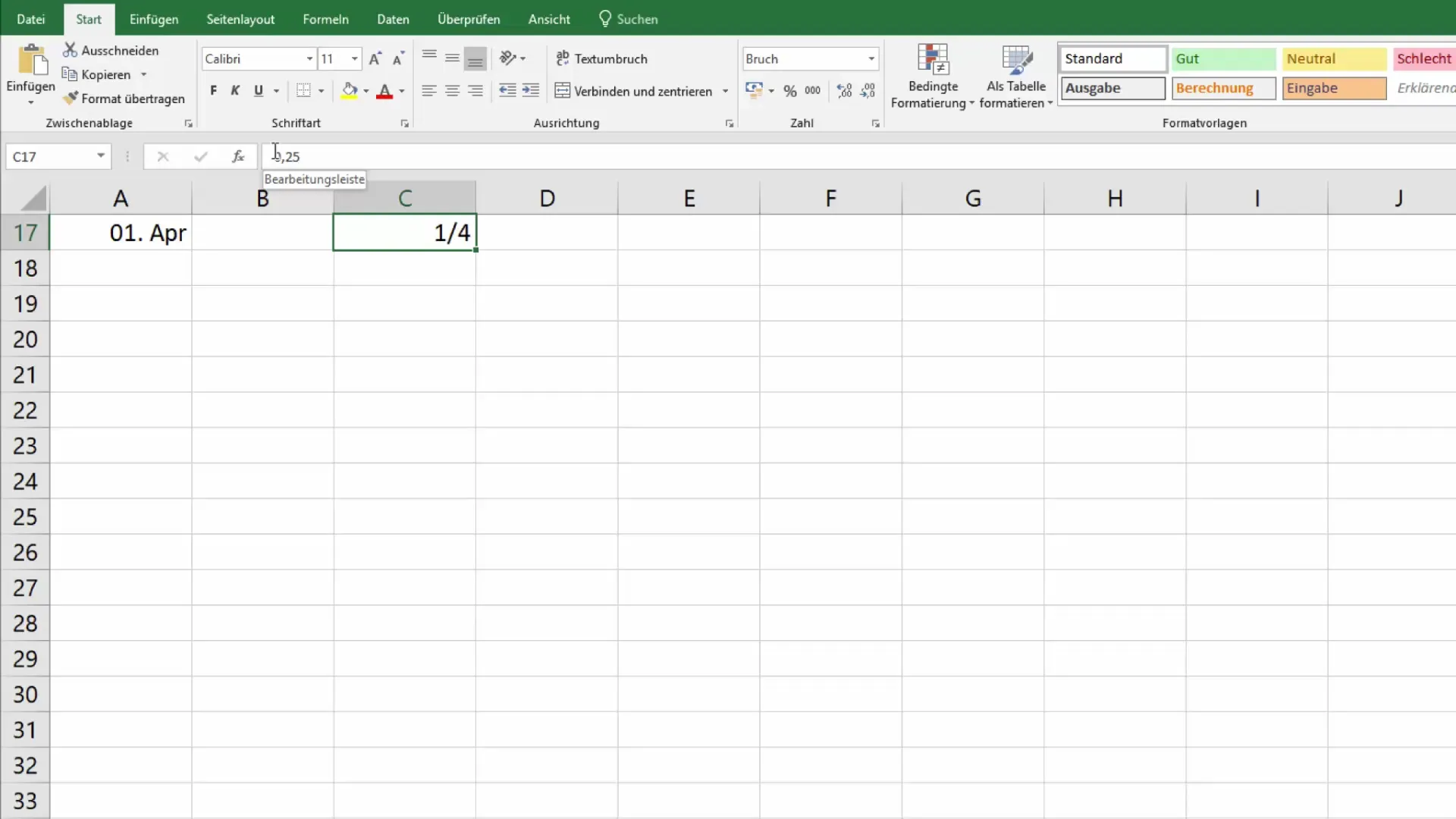
Μπορείτε επίσης να εισαγάγετε άλλες τιμές κλασμάτων. Ας υποθέσουμε ότι πληκτρολογείτε "30/100". Στην περίπτωση αυτή, το Excel θα προσπαθήσει επίσης να εμφανίσει τον αριθμό σε τυπική μορφή κλάσματος.
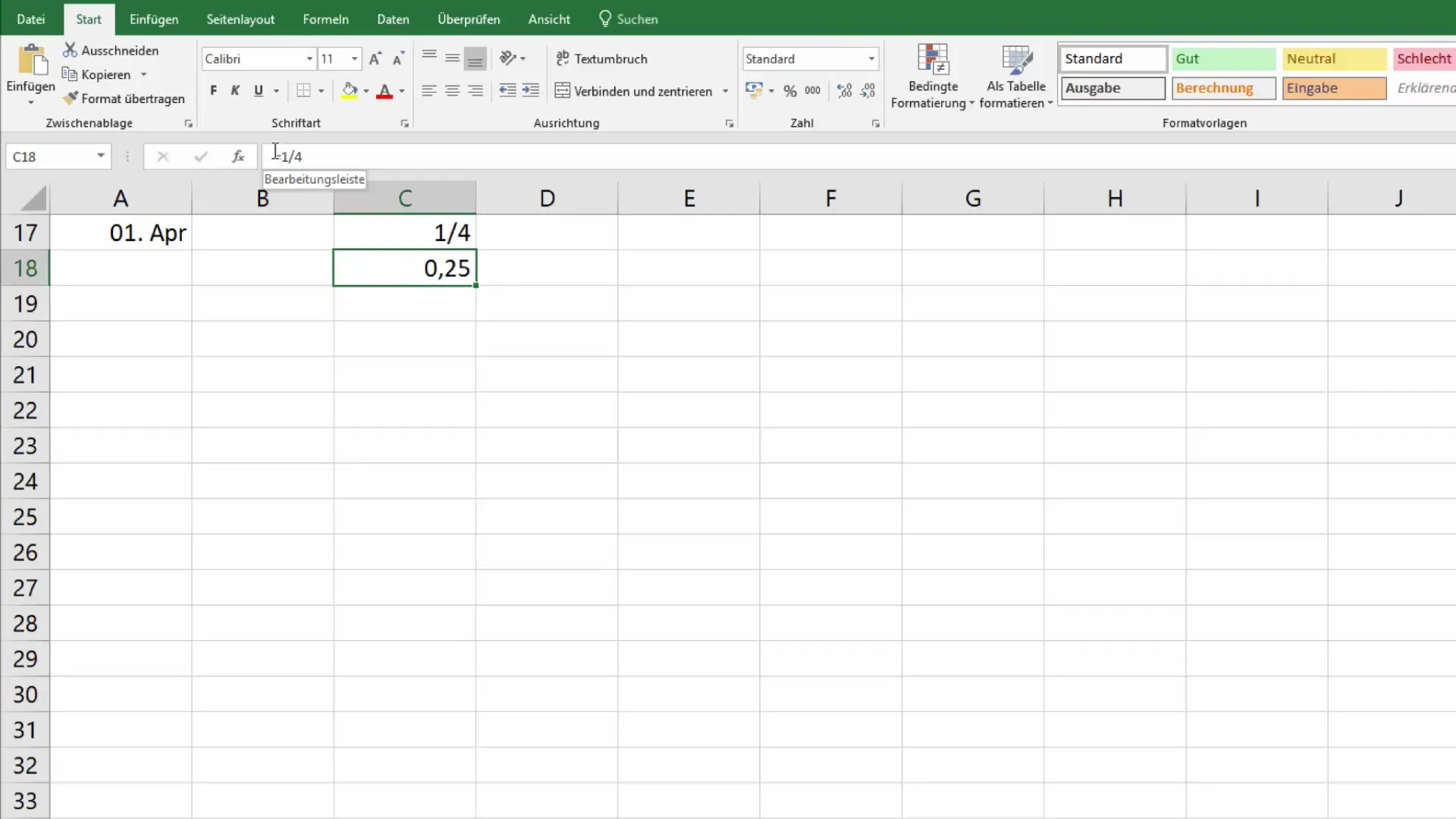
Για να το αλλάξετε αυτό, μεταβείτε στην επιλογή άλλη μορφή αριθμού και επιλέξτε την κατάλληλη αναπαράσταση. Μπορείτε επίσης να αποφασίσετε να εμφανίσετε το κελί ως εκατοστά, ανάλογα με το πόσο συχνά εργάζεστε με αυτά τα δεδομένα.
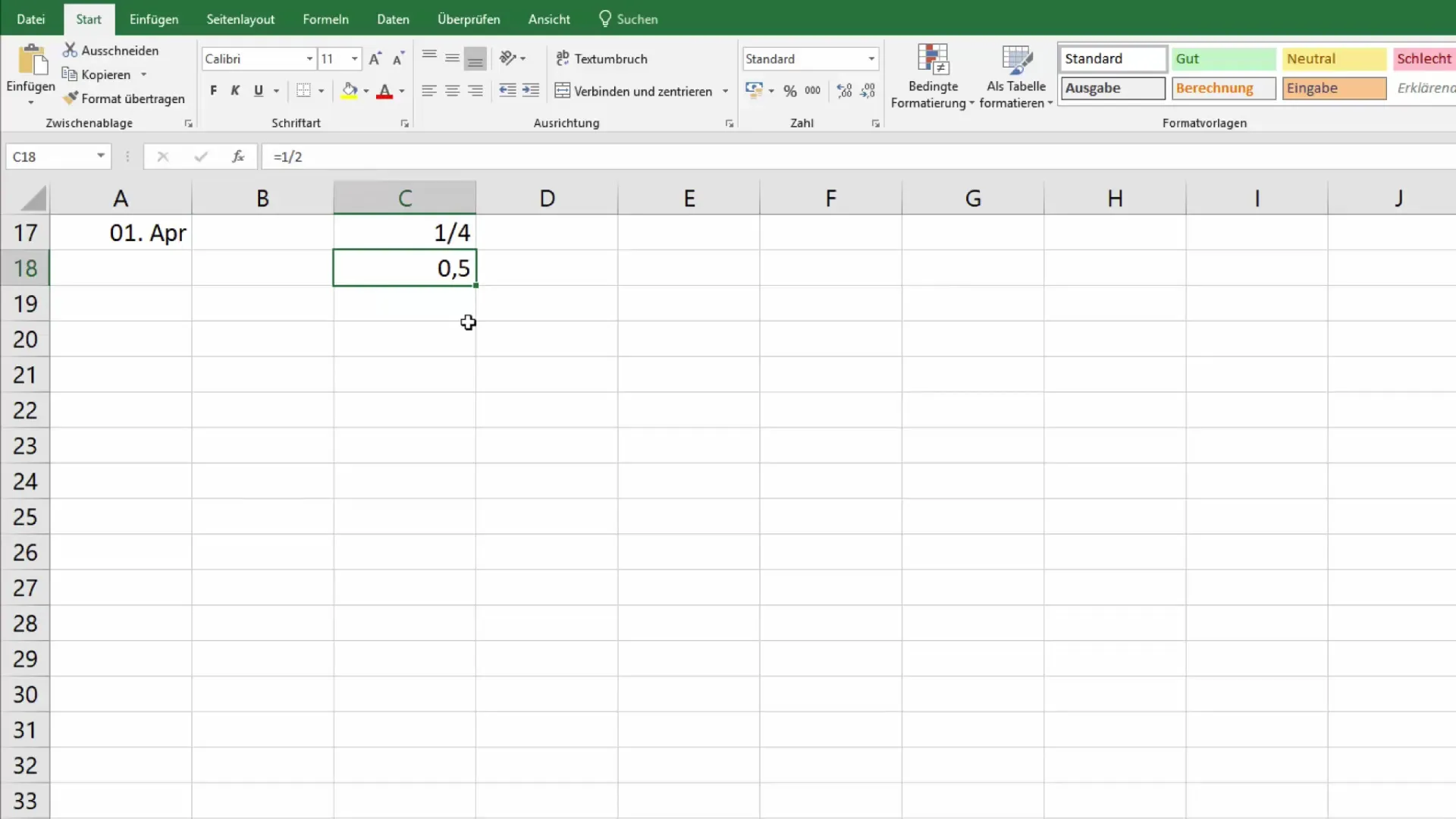
Μια άλλη χρήσιμη λειτουργία του Excel είναι η δυνατότητα υπολογισμού κλασμάτων. Ας υποθέσουμε ότι θέλετε να υπολογίσετε το άθροισμα των 40/100 και 30/100. Μπορείτε να εισαγάγετε και τις δύο τιμές στα κελιά, να μορφοποιήσετε τα αντίστοιχα κλάσματα και να υπολογίσετε το άθροισμα χρησιμοποιώντας τη λειτουργία sum.
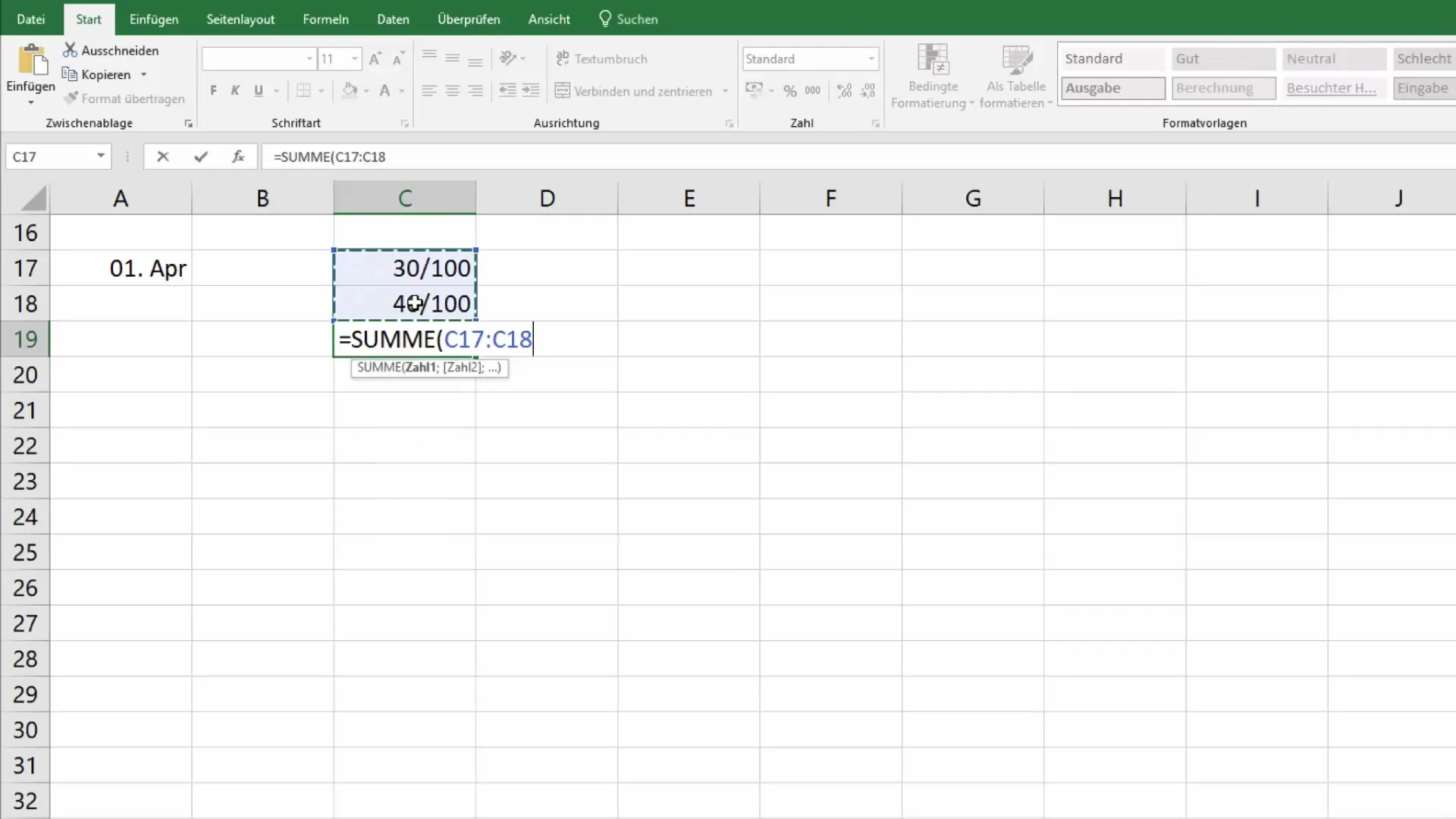
Όταν στη συνέχεια εξετάζετε το αποτέλεσμα, θα πρέπει να εμφανίζεται σωστά, για παράδειγμα ως 70/100. Η σωστή αλληλεπίδραση αυτών των μορφοποιήσεων σας βοηθά να παρουσιάζετε και να επεξεργάζεστε τις πληροφορίες με σαφήνεια και κατανόηση.
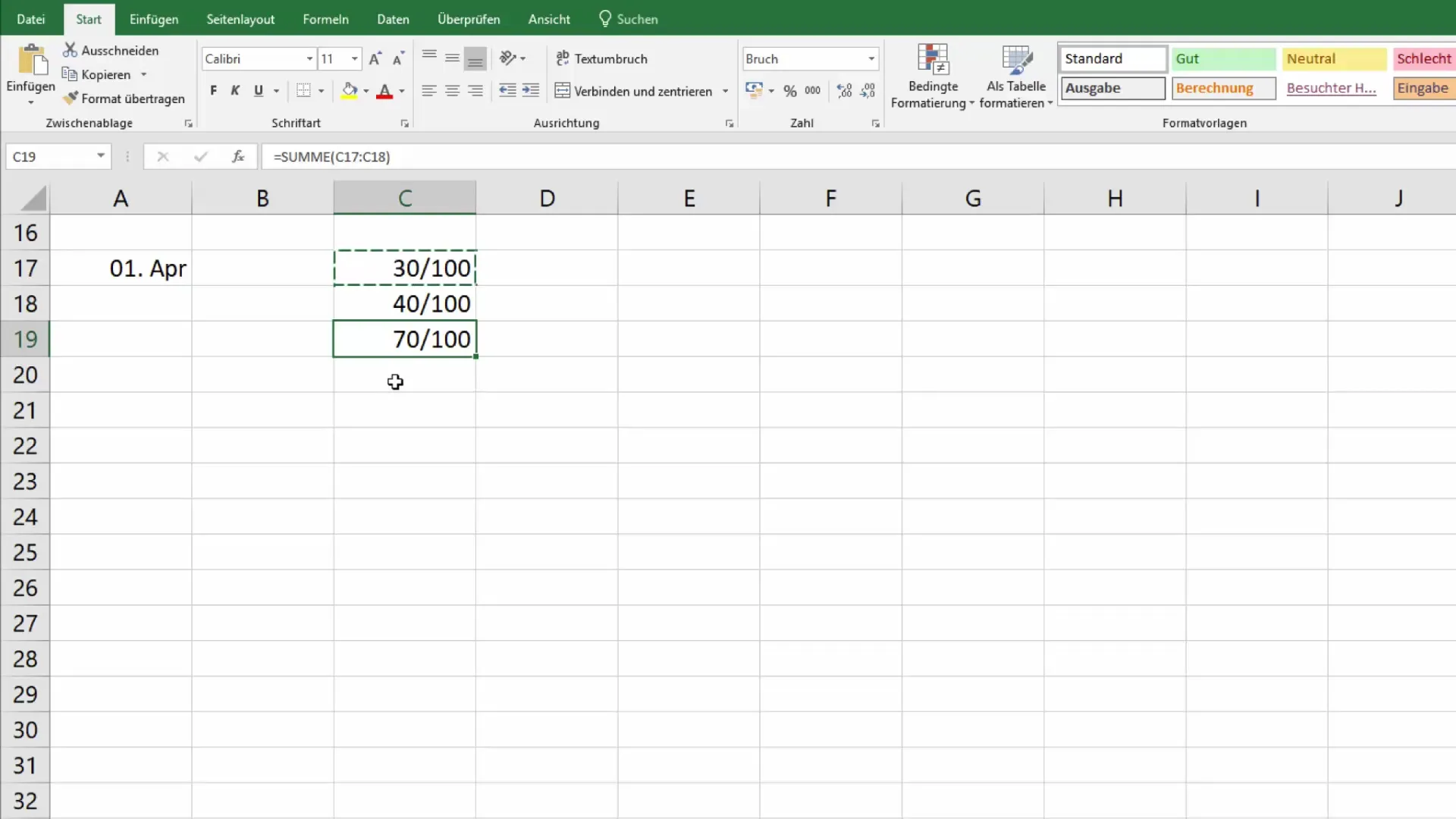
Αυτά είναι όλα όσα πρέπει να γνωρίζετε για τη χρήση κλασμάτων στο Excel. Τώρα γνωρίζετε πώς να εμφανίζετε και να εργάζεστε σωστά με κλάσματα. Αν εξακολουθείτε να έχετε απορίες, μη διστάσετε να γράψετε στα σχόλια!
Περίληψη
Η σωστή απεικόνιση και ο υπολογισμός των κλασμάτων στο Excel είναι ζωτικής σημασίας για τη διεξαγωγή ακριβών αναλύσεων δεδομένων. Αυτός ο οδηγός σας έδειξε πώς να εισάγετε, να μορφοποιείτε και να υπολογίζετε τα κλάσματα για να παρουσιάζετε τα δεδομένα σας με τον καλύτερο δυνατό τρόπο.
Συχνές ερωτήσεις
Πώς εισάγω κλάσματα στο Excel;Εισάγετε το κλάσμα απευθείας σε ένα κελί, για παράδειγμα "1/4".
Γιατί το Excel εμφανίζει τα κλάσματα ως δεκαδικούς αριθμούς; ΤοExcel μετατρέπει τα κλάσματα σε δεκαδικούς αριθμούς από προεπιλογή, εάν δεν έχει προσαρμοστεί η μορφοποίηση του κελιού.
Πώς μπορώ να αλλάξω τη μορφοποίηση κελιών; Κάντε δεξί κλικ στο κελί και επιλέξτε την επιλογή "Μορφοποίηση κελιών" για να επιλέξετε τις επιθυμητές μορφές κλασμάτων.
Μπορώ να χρησιμοποιήσω πολλαπλά κλάσματα σε έναν υπολογισμό;Ναι, μπορείτε να εισαγάγετε πολλαπλά κλάσματα και να χρησιμοποιήσετε τη συνάρτηση αθροίσματος για να υπολογίσετε τα αποτελέσματά τους.
Υπάρχουν ειδικές ρυθμίσεις για την εμφάνιση κλασμάτων στο Excel;Ναι, μπορείτε να επιλέξετε ανάμεσα σε διψήφια ή τριψήφια μορφή κλασμάτων, ανάλογα με τις απαιτήσεις σας.


